
Mac ‘ s kalender är ett kraftfullt sätt att schemalägga händelser och bokningar, och det bästa av allt, det ingår med OS X. En av de trevligaste sakerna med Kalendern är att man enkelt kan ändra hur det ser ut om du vill zooma in eller ut på en viss uppsättning av händelser.
Det är viktigt att kunna ändra din kalender visa-läge. Ibland måste du titta på vad som händer på en viss dag eller kanske planera saker ut ett eller två år från och med nu. Med Apple ‘ s Kalender kan du växla till någon av fyra vyer: dag, vecka, månad eller år.
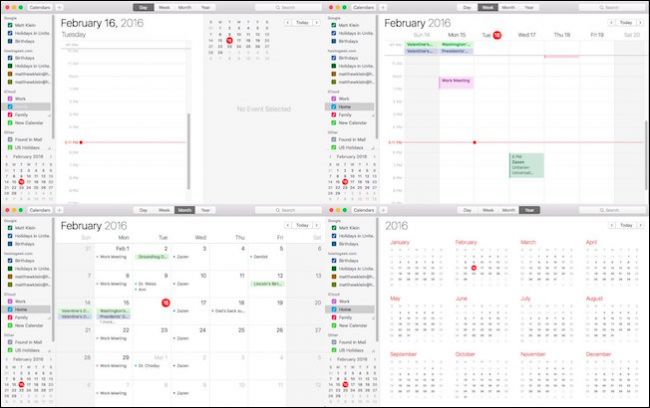
De fyra kalender utsikt från toppen till vänster medsols, dag för Dag, Vecka, månad, År och Månad.
Du kan ändra den här vyn genom att antingen klicka på lämplig knapp på toppen av kalender-fönster, eller så kan du använda en snabbtangent, som kommer att göra att växla mellan vyer mycket snabbare och mer effektiv. Kommando+1 för Dagen, Kommando+2 för Veckan, Kommando+3 för Månad, eller Kommando+4 för År utsikt.
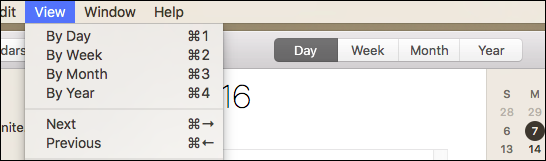
Nästa-och Föregående-funktioner låter dig gå fram och tillbaka beroende på vilken vy som du är på. Till exempel, om du är på det dagliga anser att det kommer att gå till kommande eller tidigare dagar, om du är på veckoöversikten, det kommer att gå framåt till kommande veckorna, eller tillbaka till föregående veckor.
Du kan använda kortkommandot Kommando+högerpil (Nästa) eller Kommando+vänsterpil (Föregående).
Om du tittar på dina händelser för en framtida eller tidigare datum, du kan snabbt återvända till den aktuella dagen använder Command+T, eller du kan gå till ett visst datum genom att använda Skift+Kommando+T.
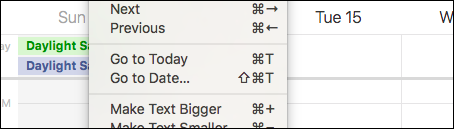
För “Gå till Datum..” alternativet, en dialogruta kommer att dyka upp, och du kan ange det datum du vill ha och klicka sedan på “Visa”.
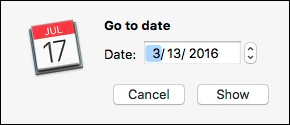
Om du har svårt att se kalendern text, eller om det tar upp för mycket plats på skärmen, då du kan göra texten större eller mindre med hjälp av kortkommandot Command+ eller Kommando-, respektive.
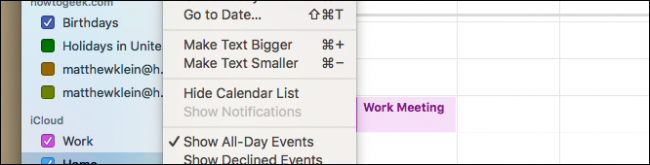
Det finns också en möjlighet att dölja din kalender lista, som ger dig en no-nonsense spartanska utsikt. Du kan få tillgång till detta alternativ, antingen från menyn “Visa”, eller genom att klicka på “Kalendrar” – knappen på verktygsfältet.
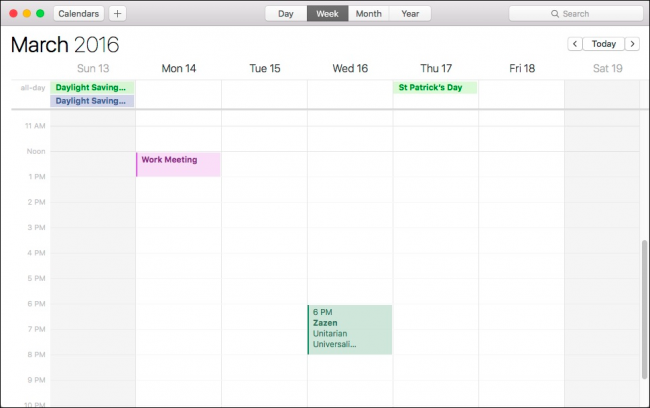
Veckans kalender visa sans kalendrar.
Avrundning ut menyn “Visa” kan du välja att visa eller dölja händelser för hela dagen, avböjda händelser, och restiden till en händelse. Uppdatera kalendrar kommer att låta dig uppdatera programmet till den senaste tidens händelser, och du kan visa kalendern i helskärm med hjälp av ctrl+Kommando+F.
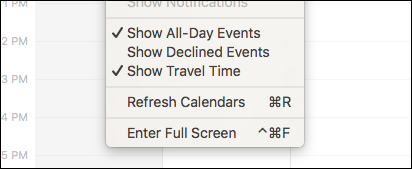
Det är verkligen bra att inte bara lära sig om dessa finns, samt deras medföljande tangentbord genvägar.
Kalender-app är mycket mångsidig och kan snabbt ordna ditt liv så att du aldrig missar en annan viktig händelse eller ett möte. Det bästa av allt, om du använder en iPad eller iPhone, kan du snabbt synkronisera dina kalendrar så oavsett om du går eller enhet du använder, din agenda är alltid tillgängliga.


